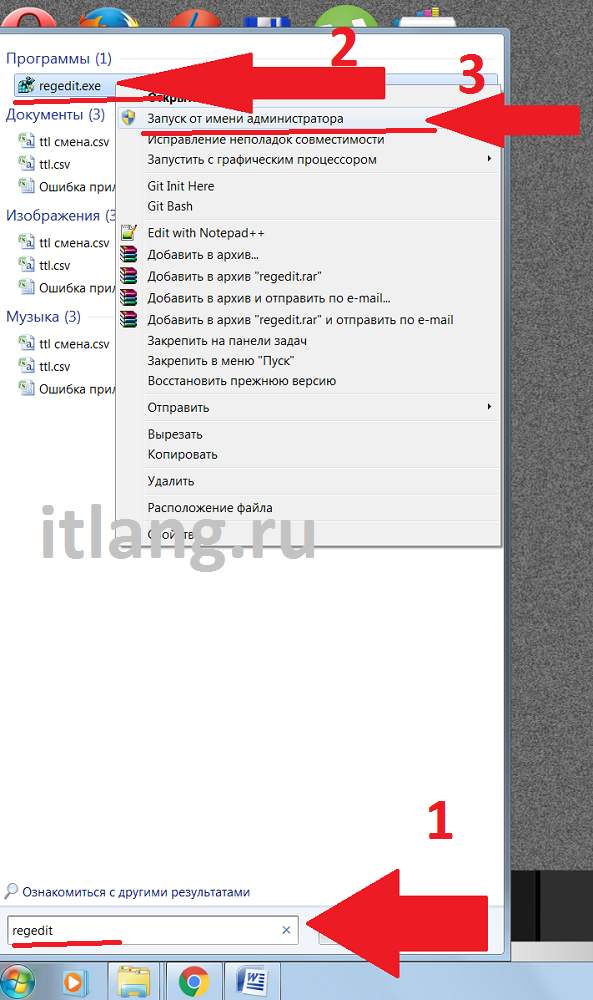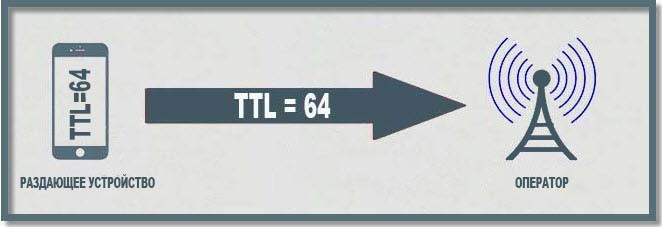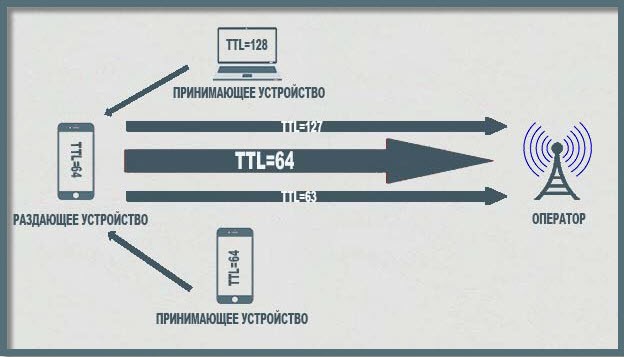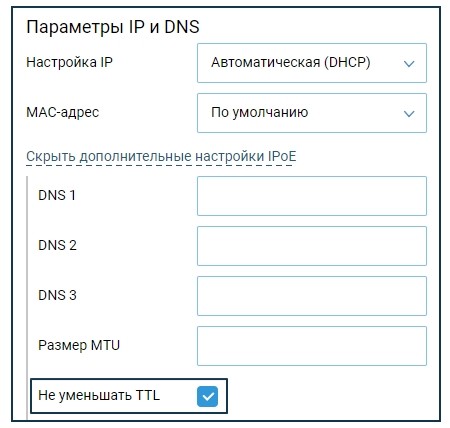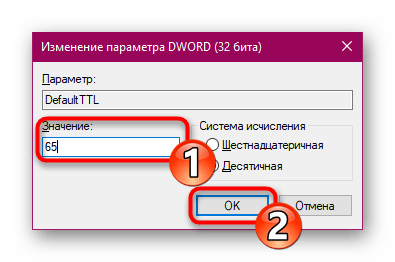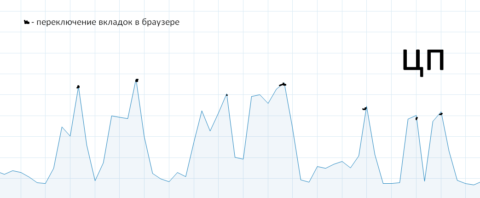- Смена TTL на Windows
- Зачем менять TTL на Windows
- Как отредактировать TTL в реестре Windows
- Как узнать текущий TTL на Windows
- Быстрый способ
- Что такое TTL и на что влияет «Время жизни пакета» на смартфоне и у маршрутизатора?
- Более подробно про TTL
- Обход блокировок
- TTL в роутере
- Изменение значения TTL в Windows 10
- Видео инструкция
- Как используют TTL и зачем его изменять
- Узнаем значение TTL компьютера
- Изменяем значение TTL в Windows 10
- Помогла ли вам эта статья?
- Поделиться статьей в социальных сетях:
- Еще статьи по данной теме:
Смена TTL на Windows
Для обхода ограничений операторов на раздачу интернета иногда нужно сменить значение TTL. На телефоне или на ПК – это зависит от схемы обхода. Как уже говорилось, суть в том, чтобы сравнять значения TTL на раздающем и принимающей устройстве. Одной из схем является оставить TTL на раздающем телефоне как есть, а на компьютере откорректировать TTL. Рассмотрим подробнее эту логику этой схемы.
Зачем менять TTL на Windows
По умолчанию время жизни пакета на телефоне и ПК разное. Для Android и iOS устройств это значение равно 64. Для Windows 128 (хотя зависит от версии). Без раздачи интернета с телефона на компьютер все пакеты уходят к оператору с единственным возможным значением TTL=64.

Дальше неопытный владелец телефона донора запустил тетеринг (раздачу интернета) и пытается использовать интернет дополнительно на ПК. Что получается: пакеты от донора уходят, по-прежнему, с TTL=64. Пакеты от ПК до донора доходят с TTL=128 (значение на ПК по умолчанию), на доноре теряют единицу и уходят к провайдеру с TTL=127. В итоге оператор видит пакеты с двумя разными значениями TTL, что невозможно, если телефон-донор не раздает интернет в режиме точки доступа, и блокирует раздачу, предлагая ее оплатить.

Таким образом, чтобы обмануть оператора, надо сравнять значения TTL. В этой статье мы делаем это путем изменения TTL на ПК.
Сначала надо узнать, какой TTL у телефона. Как было сказано, для устройств на Android и iOS это значение равно 64. (Для других устройств поищите сами). То есть надо сделать так, чтобы пакеты от ПК тоже улетали со значением TTL, равным 64. Учитывая, что при проходе через каждый узел значение TTL уменьшается на единицу, нам надо установить на Windows TTL=65 (поскольку телефон – узел, при проходе через который пакета с ПК его значение TTL будет уменьшатся на единицу). Каким бы ни был TTL вашего раздающего телефона, ваша цель – установить на Windows на единицу большее значение. У нас это 65.

Как отредактировать TTL в реестре Windows
- Значение TTL редактируется в системном реестре. Чтобы его отредактировать, откройте реестр.
- Для этого наберите в меню «Пуск» regedit – редактор реестра, и запустите его от имени администратора. Во Windows 7 для этого надо щелкнуть пункт меню правой кнопкой мыши и выбрать «Запуск от имени администратора».
- Откроется редактор реестра. Здесь куча непонятных папок, используемых для системных нужд.
- Нам надо открыть папку
HKEY_LOCAL_MACHINE
\SYSTEM
\CurrentControlSet
\Services
\Tcpip
\Parameters
- В ней как раз задаются параметры пакета, в том числе TTL. Нужно создать параметр с именем DefaultTTL. Для этого щелкните правой кнопкой мыши на правой панели и выберите «Создать» -> «Параметр DWORD (32-бита)».
- Параметр создался.
- Задайте его значение. Для этого дважды щелкните и введите число 65, выбрав десятичную систему счисления.
Как узнать текущий TTL на Windows
Для проверки значения TTL можно «пингануть» текущий компьютер, то есть отправить пакет самому себе. Это делается из командной строки.
Найдите в меню «Командную строку» и в открывшемся окне наберите команду
127.0.0.1 – это адрес локального компьютера в сети интернет, то есть ваш комп. В общем TTL=128 – это текущий TTL (Мой скриншот сделан до смены TTL, то есть это значение до изменений. У вас после изменений должно быть значение 65).
Быстрый способ
Можно сменить TTL программно, для этого нужно скачать специальный TTL-патч. Я выложила его, так что скачать его можно здесь.
Я проверила этот патч на своем компьютере под Windows 7, сменив значение на 65 – все получилось.
Просто запустите файл от имени администратора и введите в поле значение 65. А потом на всякий случай перезагрузите компьютер.

Не сказать, что это лучший и безопасный способ, но вроде пока все ок, компьютер не взорвался.
Этот способ самый быстрый.
Надеюсь, вы поняли, как изменить TTL на Windows и зачем это делать.
Что такое TTL и на что влияет «Время жизни пакета» на смартфоне и у маршрутизатора?
ВНИМАНИЕ! По последним данных от надежного источника стало известно, что не только TTL является причиной блокировки мобильного интернета. Если же вам нужна информация по ТТЛ для роутеров, и на что данный протокол влияет, то смотрите последнюю главу.
Всем доброго времени суток! Скорее всего ты зашел сюда для того, чтобы обойти блокировку мобильного оператора. Ведь с помощью именно TTL данные компании ловят за руку абонентов, который включили на своем телефоне режим точки доступа. Что такое TTL? Time To Live – это время жизни пакета во вселенной IP адресации.
Когда пользователь включает режим модема или точки доступа, то телефон начинает раздавать Wi-Fi вместе с интернетом. При подключении компьютера, ноутбука, телевизора, приставки или другого телефона (планшета) провайдер именно за счет TTL и понимает, что идет раздача интернета на другое устройство.
На данный момент этим грешат такие операторы как МТС, Билайн, YOTA, Теле2 и другие. Насколько я помню, только у Мегафона ограничения пока нет, но я могу ошибаться – поправьте меня в комментариях, если я не прав. Далее я расскажу, как узнать значение TTL, как его поменять и как обойти блокировку. Начнем с теории – советую её прочесть, чтобы вам в дальнейшем было все понятно.
Более подробно про TTL
Разберем на простом примере. У вас есть телефон, который при подключении к мобильному интернету оператора постоянно отправляет запросы. В каждом таком запросе есть значение TTL, которое по умолчанию равно 64 – на Android и iOS. У Windows Phone, насколько помню, это значение равно 130.
После того как на телефоне включен режим роутера и идет раздача Wi-Fi с интернетом, к нему подключаются другие устройства. На Windows TTL по умолчанию равно 128. На других телефонах 64.
А теперь мы подошли к самой сути TTL. Как вы помните, TTL это время жизни пакета, а называется оно так, потому что при проходе через один узел или устройство, данное значение уменьшается на 1. В итоге компьютер, подключенный к вашему телефону будет отправлять запрос в интернет с TTL, который будет равен 127 (то есть минус 1). От подключённых телефонов ТТЛ будет равен уже 63.
В итоге на сервер оператора от вашего телефона приходят три пакета с разными ТТЛ. Оператор понимает, что дело не чисто, и блокирует устройство. Но блокировку можно также легко обойти.
Обход блокировок
Обходится блокировка достаточно просто – нужно на подключенных устройствах выставить TTL, который будет ровен на 1 больше чем у раздающего телефона. Например, вы раздаете интернет на ноутбук, тогда нужно установить у этого устройства ТТЛ со значение на 1 больше чем у раздающего устройства (то есть 65). В итоге пакет от компьютера, попадая на телефон будет принимать значение 64. Оператор будет видеть, что все пакеты одинаковые, и никого блокировать не будет.
ПРИМЕЧАНИЕ! Можно, конечно, не уменьшать ТТЛ на принимающем устройстве, а уменьшить его на раздающем, но для этого понадобятся ROOT права и программа TTL Master. Поэтому проще всего изменить значение на второстепенных аппаратах – об этом поподробнее чуть ниже.
Но есть ещё одна загвоздка, про которую нигде почему-то не написано. Дело в том, что операторы начали также по-другому вычислять раздачу. У провайдера есть список серверов, к которым можно обратиться только с компьютера.
Например, если на подключенном компьютере начнется обновление Windows, то оператор это сразу поймет. Потому что с телефона никто в здравом уме не будет обращаться к серверам обновления от Microsoft. Список таких серверов постоянно пополняется. Но и эта проблема достаточно легко решается. По этому поводу у нас на портале есть подробные инструкции для всех операторов:
Там расписаны все шаги с картинками и пояснениями. Также вы сможете определить и проверить свой ТТЛ, но на деле они имеют одинаковые значения для всех типов устройств, о которых я написал в самом начале.
TTL в роутере
Также этот параметр встречается и в роутере, а также в любых сетях, которые работают с IP адресами. На уровне маршрутизации пакетов ТТЛ постоянно используется как внутри сети пользователя, так и в сети провайдера.
Например, у Keenetic есть параметр «Не уменьшать TTL» – который нужен для того, чтобы пакеты данных от маршрутизатора провайдера при проходе через ваш роутер не уменьшался. Дело в том, что некоторые провайдеры специально выставляют ТТЛ=1. Сделано это для того, чтобы к основным шлюзам всякие нехорошие люди не подключили сторонние маршрутизаторы.
Проблема в том, что если убрать эту галочку, то при проходе пакета ТТЛ уменьшится до 0. А ТТЛ со значение 0 отбрасываются и уничтожаются всеми сетевыми устройствами, который работают на уровне IP адресации. То есть ваш компьютер или любое другое устройство просто не будет принимать эти пакеты.
Ещё раз объясню – это нужно для того, чтобы пользователь не подключал к своему роутеру других абонентов через другие шлюзы. Это если вы захотите стать провайдером для кого-то ещё. Понятное дело, провайдер начнет вас блокировать.
Теоретически да, но делать это НЕЛЬЗЯ по установленному пункту в договоре от поставщика услуг. Не знаю точно, что может грозить за это, но огромный штраф и судебное дело – вполне реально.
С другой стороны, данный параметр иногда нужно изменять при настройке локальной сети компании или предприятия. В таком случае будет использоваться несколько маршрутизаторов. В этом случае поможет TELNET для изменения параметра (x – это значение от 1 до 255) для входящих пакетов:
ПРИМЕЧАНИЕ! 255 – это максимальное возможное значение TTL.
interface ISP ip adjust-ttl inc x
interface ISP ip adjust-ttl dec x
interface ISP ip adjust-ttl set x
Для исходящих данных к провайдеру, нужно заменить «ISP» на «Home». Например:
interface Home ip adjust-ttl inc 1
СОВЕТ! Не забываем сохранить изменения командой:
system configuration save
На роутере ASUS есть два других параметра, которые решают аналогичные проблемы:
- «Расширить значение TTL» (Extend The TTL Value) – данная опция работает на входящий трафик. Если от провайдера пришел пакет с ТТЛ равным 1, то он не будет обнулен. Следовательно, ваши внутренние устройства смогут его получить. Аналогично, как и у «Кинетик».
- «Подменить значение LAN TTL» – отправляет пакеты с фиксированным TTL, то есть не важно сколько узлов в вашей локальной сети, ТТЛ будет одинаковым, и провайдер вас не заблокирует.
Подобные значения есть у всех роутеров. Для более продвинутых пользователей их можно изменять в роутер через командную строку (TELNET). В общем, все обходится, и ничего заблокировать нельзя, да пребудет свобода в беспроводном и проводном пространстве – первая заповедь великого Wi-Fi-Гида, да растет его борода!
Изменение значения TTL в Windows 10
Информация между устройствами и серверами передается путем отправки пакетов. Каждый такой пакет содержит определенное количество информации, отправляемое за один раз. Время жизни пакетов ограничено, поэтому они не могут бродить по сети вечность. Чаще всего значение указывается в секундах, и по истечении заданного промежутка информация «умирает», причем не важно, дошла она до точки или нет. Такое время жизни называется TTL (Time to Live). Кроме этого TTL используют и для других целей, поэтому обычному юзеру может понадобиться изменить его значение.
Видео инструкция
Как используют TTL и зачем его изменять
Давайте разберем самый простой пример действия TTL. Компьютер, ноутбук, смартфон, планшет и другое оборудование, соединяющееся по сети интернет, имеет свое значение TTL. Мобильные операторы научились использовать этот параметр, чтобы ограничивать подключение устройств посредством раздачи интернета через точку доступа. Ниже на скриншоте вы видите обычный путь раздающего устройства (смартфона) к оператору. Телефоны имеют TTL 64.
Как только к смартфону подключаются другие девайсы, их TTL понижается на 1, поскольку это закономерность рассматриваемой технологии. Такое понижение позволяет защитной системе оператора реагировать и блокировать соединение — именно так работает ограничение на раздачу мобильного интернета.
Если вы вручную измените TTL устройства, с учетом потери одной доли (то есть поставить нужно 65) вы сможете обойти такое ограничение и подключить оборудование. Далее мы рассмотрим процедуру редактирования этого параметра на компьютерах под управлением операционной системы Windows 10.
Представленный в этой статье материал создан исключительно для ознакомительных целей и не призывает к выполнению незаконных действий, связанных с нарушением тарифного договора оператора мобильной связи или любых других махинаций, осуществляющихся путем редактирования времени срока жизни пакетов данных.
Узнаем значение TTL компьютера
Прежде чем переходить к редактированию, рекомендуется убедиться в том, что оно вообще необходимо. Определить значение TTL можно с помощью одной простой команды, которая вводится в «Командную строку». Выглядит этот процесс так:
- Откройте «Пуск», отыщите и запустите классическое приложение «Командная строка».
Введите команду ping 127.0.1.1 и нажмите Enter.
Если полученное число отличается от требуемого, его следует изменить, что делается буквально в несколько кликов.
Изменяем значение TTL в Windows 10
Из объяснений выше вы могли понять, что путем изменения времени жизни пакетов вы обеспечиваете незаметность компьютера для блокировщика трафика от оператора или же можете использовать его для других ранее недоступных задач. Важно лишь поставить правильное число, чтобы все работало корректно. Все изменения осуществляются путем конфигурации редактора реестра:
- Откройте утилиту «Выполнить», зажав комбинацию клавиш «Win + R». Впишите там слово regedit и щелкните на «ОК».
Перейдите по пути HKEY_LOCAL_MACHINE\SYSTEM\CurrentControlSet\Services\Tcpip\Parameters , чтобы попасть в необходимую директорию.
В папке создайте нужный параметр. Если вы работаете на ПК с Windows 10 32-бит, вам потребуется вручную создать строку. Щелкните на пустом месте ПКМ, выберите «Создать», а затем «Параметр DWORD (32 бита)». Выберите «Параметр DWORD (64 бита)», если установлена Виндовс 10 64-бит.
Присвойте ему название «DefaultTTL» и кликните дважды, чтобы открыть свойства.
Отметьте точкой пункт «Десятичная», чтобы выбрать эту систему исчисления.
Присвойте значение 65 и нажмите на «ОК».
После внесения всех изменений обязательно перезагрузите ПК, чтобы они вступили в силу.
Выше мы рассказали об изменении TTL на компьютере с Windows 10 на примере обхода блокировки трафика от оператора мобильной сети. Однако это не единственная цель, ради которой изменяется этот параметр. Остальное редактирование производится точно так же, только вот вводить требуется уже другое число, требуемое для вашей задачи.
Добавьте сайт Lumpics.ru в закладки и мы еще пригодимся вам.
Отблагодарите автора, поделитесь статьей в социальных сетях.
Помогла ли вам эта статья?
Поделиться статьей в социальных сетях:
Еще статьи по данной теме:
Какое значение нужно установить для оператора теле2 и такой вопрос, почему оно сбрасывается после каждой перезагрузки?
Здравствуйте. В данной статье как раз приведен пример изменения TTL под мобильных операторов. Все они выполняют сканирование одинаковых значений, поскольку все телефоны имеют TTL 64. В таком случае на ПК вам нужно установить TTL 65, чтобы при потери одного условного значения получилась как раз подмена на мобильное устройство. Поэтому вписывайте 65 и все будет работать корректно.
Что касается сброса после каждой перезагрузки, убедитесь в том, что все действия выполняются от имени администратора. Детальное руководство по входу в систему под этой учетной записью читайте в других наших статьях далее.
Если проблема со сбросом все еще возникает, почистите реестр на наличие ошибок и просканируйте систему на вирусы любым удобным методом. Детальные руководства читайте далее.
Изменил TTL, все по инструкции и все было нормально, но после опять стали приходить смс, что будут сниматься плата после 50мб. Есть какойто способ ещё обойти операторов? Телефон прошивать не хотелось бы.
Здравствуйте, Аноним. Мы не даем советов по мошенничеству с телефонными операторами.
Если мтс, нужно отключить в услугах IPv6 в приложении мой мтс и все должно заработать.
чтобы настройки не сбрасывались попробуй отключить обновления виндовс
Все сделал. Перезагрузил. При пинге ттл=128
В tcpip в parameters не заходи. Здесь делай DefaultTTL типа REG_Qword со значением 65.
Здравствуйте, сделал все как по инструкции, windows 10 64bit, все равно в CMD пишет 128ttl. Так же создавал и Dword32 бита, все равно 128ttl. В чем может быть причина? Уже программу скачивал ttl patch, там ошибку выдает, неужели обновление виндуса теперь запрещает менять TTL?
Добрый день, у меня такая же ситуация, Вы не разобрались? Спасибо!
Здравствуйте, аноним. Единственное, что я могу Вам посоветовать — войдите в учетную запись администратора перед тем, как изменять значение TTL. Если и это не поможет, значит в последнем обновлении Windows разработчики запретили редактировать этот параметр реестра и уже изменить его никак не получится.
Виктор! Ты не рубишь!
TTL patch запустить от имени администратора
Сделал как все как тут рекомендовали. Значение TTL поменялось на 65. Однако. Оператор все равно определяет, что включился на телефоне режим модема.
Если ttl поменялся, но дальше не пашет все равно, значит оператор оказался умнее и поставил еще какую-нибудь хрень, чтобы не пустить твой комп в сеть. Такое бывает у некоторых, тут без танца с бубном не отделаешься
А на телефоне раздающем надо сделать TTL 63 для анроид.
Вин 10 при пинге все равно ттл 128, и патчами пробовал всё равно 128
Здравствуйте, Дмитрий. Вы уверены, что все действия осуществлялись от имени администратора, а компьютер после внесения изменений был перезагружен корректно, а не путем экстренного завершения работы? Если все выполнено по правилам, но при этом изменить значение TTL все равно не удается, значит разработчики в последних обновлениях убрали возможность осуществлять подобную конфигурацию.
В редакторе реестра кликаю ПКМ, создать — там на выбор есть DWORD(32 бита), QWORD(64 бита), у меня винда 64 бита, что выбрать?
Здравствуйте, Человек. Для создания файла изменения TTL в редакторе реестра можно использовать параметр DWORD(32 бита), поскольку это попросту не связано с разрядностью операционной системы, а указывает на объем информации, который может храниться в этом параметре. Поэтому не беспокойтесь и выбирайте любой тип.
у меня в командной строке стоит число 65 как и должно получится после всего сделаного ! но перестало всё скачивать даже после перезагрузки пк! переустановил торент серавно не могу нечего скачать с корость пропаладо 0 что делать. »
Здравствуйте Михаил, сотовые операторы пресекают все действия с торрентами, даже если вы с калькулятрора раздачу примете торрент вам не скачать…
Установить vpn на смартфоне и можно торренты качать
Сделал, как рекомендовали. Иэменил значение на 65. Но с МТС похоже не прокатило. Есть ли какие-то другие пути?
привет у меня тоже перестал работать ттл пач пишет нет доступа к интернету, пока не вернул к стандарту, смс пришло и нет стал работать. то есть надо ждать пока не придумают еще что то.
Здравствуйте, Аноним. Скорее всего, не придумают уже ничего, поскольку TTL была единственная уязвимость. Мы рекомендуем не нарушать правила пользования тарифами и законы, а просто приобрести другой тарифный план, который не устанавливает ограничения на раздачу интернета. Тогда ничего не придется придумывать и можно будет подключить несколько устройств, чтобы использовать беспроводную точку доступа.
изменение ttl, совместно с vpn дает безграничный трафик,
Здравствуйте, а это помогает скорости интернета? То есть когда подкл ноут к раздаче с телефона скорость разная на телефоне и ноуте, на ноуте ниже, и если это сделаю, то что на телефоне, что на ноуте одинаковый инет будет да?
Пока что не знаю помогло или нет, но загружать стал лучше. Некоторое время по пользуюсь и напишу.
Модем 4G в ноутбуке. Ноутбук раздает Wi-Fi. Если TTL = 128, скорость в ноутбуке и подключившихся к нему телефонах = 1 МБит/с. Выключаем Wi-Fi и скорость в ноуте 15 Мбит/с. Меняем TTL на 65, МТС выключает интернет на ноутбуке пока не заплачу 50 руб в сутки, на телефонах в это время скорость 15 Мбит/с. Меняем на TTL на 64, скорость у всех по 1 Мбит/с. Как решить задачу?
Резкая и неоправданная нагрузка на ЦП и ГП. Я просто переключался между вкладками в браузере и, почему-то, появляется безумная нагрузка
Здравствуйте, Данил. Скорее всего, просто используемая программа захватывает любой скачок. Ничего страшного в повышении нагрузки нет, особенно если речь идет о слабых комплектующих. Как видно, нагрузка сразу же падает. Попробуйте поиграть в любые игры или протестировать систему через удобный бенчмарк, так вы сможете получить более подробную информацию о нагрузках, поскольку не совсем рационально оценивать ее в браузере.
Хром много жрёт. Пользуйся Firefox или Edge. Последний допилили хорошо
Доброго времени суток. Имеет ли смысл менять ттл если есть нужда скачать с торрента файл?
В любом случае оператор будет «вредить»?
Все проделал для обхода на операторе теле2
все заработало
спасибо огромное !)
Что не делаю TTL не меняется на ноутбуке 128 через командную строку и 32 и 64 бит пробывал бесполезно всё попробывал
на Win10 прокатило. Теле2.
Уточнение:
TTL (время жизни) IP-пакетов
В IPv4 TTL представляет собой восьмиразрядное поле IP-заголовка.
Определяет максимальное количество хопов (hop, то есть прыжок, участок между маршрутизаторами), которые пакет может пройти. Наличие этого параметра не позволяет пакету бесконечно ходить по сети. Каждый маршрутизатор при маршрутизации должен уменьшать значение TTL на единицу, но некоторые шлюзы можно настроить, чтобы игнорировать это. Пакеты, не достигшие адресата, но время жизни которых стало равно нулю, уничтожаются, а отправителю посылается сообщение ICMP Time Exceeded. Если требуется, чтобы пакет не был маршрутизирован (то есть был принят только в своём сегменте), то выставляется TTL=1. На отправке пакетов с разным временем жизни основана трассировка их пути прохождения (traceroute). Максимальное значение TTL=255. Обычное начальное значение TTL=64 (Linux, Mac, Android, iOS), TTL=128 (Windows).
Изначально, по стандарту RFC 791, время жизни (TTL) в протоколе IPv4 должно было измеряться в секундах (отсюда и название). Каждая секунда ожидания в очереди узла (например, маршрутизатора), а также каждый переход на новый узел, через который проходит датаграмма, должен был уменьшить значение TTL на одну единицу. На практике, это не прижилось, и поле TTL просто уменьшается на единицу на каждом транзитном узле (хопе), через который проходит датаграмма. Для того, чтобы отразить это, в протоколе IPv6 поле TTL переименовано в «максимум переходов» (Hop Limit).
Коммутаторы традиционно работают на канальном уровне и не уменьшают TTL.
Контроль TTL часто используются провайдерами для обнаружения трафика несанкционированного подключенного устройства. К примеру, если на смартфоне включить режим «Мобильная точка доступа» (тетеринг), TTL от подключенных устройств будет на 1 меньше ожидаемого. Тем самым блокируется доступ для этих устройств.
————————
Отсюда мораль: на компьютере нужно отключить IPv6 на всякий случай. Во избежание так сказать.
как отключить IPv6 и поможет ли это в моем случае
Здравствуйте, Максим. Так просто нельзя сказать, получится ли это в вашем случае, поскольку нужно изменять настройку, а затем вручную проверять. Для отключения IPv6 потребуется выполнить несколько несложных действий, которые выглядят следующим образом:
1. Откройте меню «Пуск» и перейдите оттуда в «Параметры».
2. Там вас интересует раздел «Сеть и Интернет».
3. В первой же категории «Состояние» нажмите по пункту «Настройка параметров адаптера».
4. В открывшемся окне щелкните правой кнопкой мыши по активному соединению и выберите пункт «Свойства».
5. Ознакомьтесь с содержимым таблицы и снимите галочку с пункт «IP версии 6».
После этого не забудьте применить изменения и отправьте компьютер на перезагрузку. Затем переходите к изменению значения TTL и проверке того, помогли ли данные действия избавиться от проблемы.
не помогло. может есть какой либо способ или программа для того чтобы вступали в силу действия требующие перезагрузку компьютера без перезагрузки
К сожалению, никаких других решений, которые бы оказались полезными в этой ситуации, нет. Попробуйте просто использовать интернет честно)
после примерно 2 лет без проблемного использования ттл, при выключении перезагрузки или же просто при нахождении ноутбука в спящем режиме иногда пропадает интернет и пишет без доступа бывает это в разное время может на день раза 3 может раз в неделю какой либо закономерности не обнаружил и что-бы появился интернет приходится вернуть значение 128 перезагрузить и будет интернет но мы же не хотим лишних затрат за раздачу и опять выставляем 65 и снова перезагрузка, и такие манипуляции несколько раз в день напрягают (повторюсь бывает затишье на день — два -три -неделю всегда по разному и когда не известно)
может есть какой либо способ смены без перезагрузки только так чтоб изменения вступили в силу сразу . или кто-то знает более действенный способ. смену ТТЛ производил программой (ттл редактор)
Здравствуйте, ответил на вопрос в другом комментарии. Дополнительно отмечу, что проблемы могли начаться из-за обновления Windows или изменений, которые были внесены непосредственно провайдером. Если вы выполните описанную мной инструкцию и никакого результата это не принесет, скорее всего, исправить ситуацию не получится и придется все-таки перейти к использованию интернета как нормальный человек.